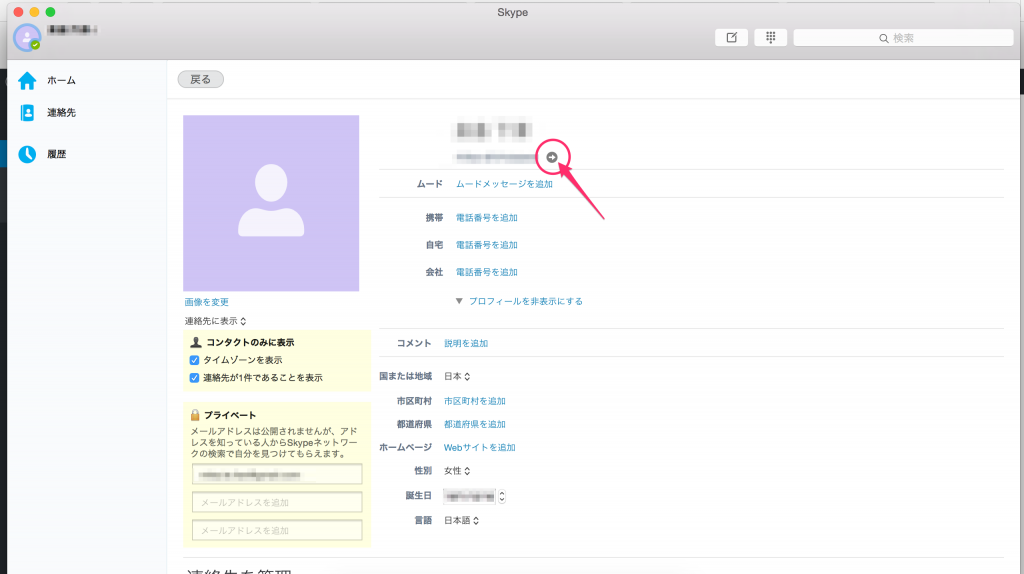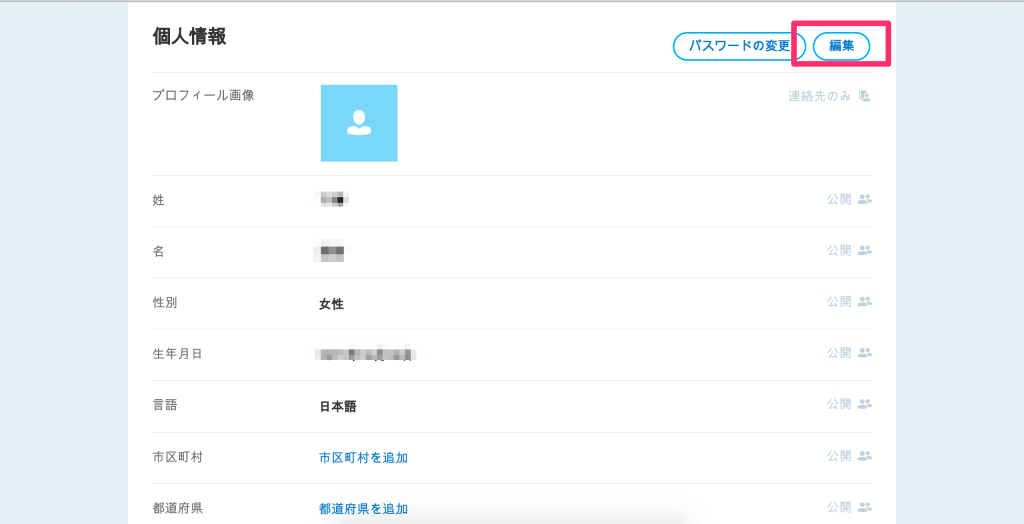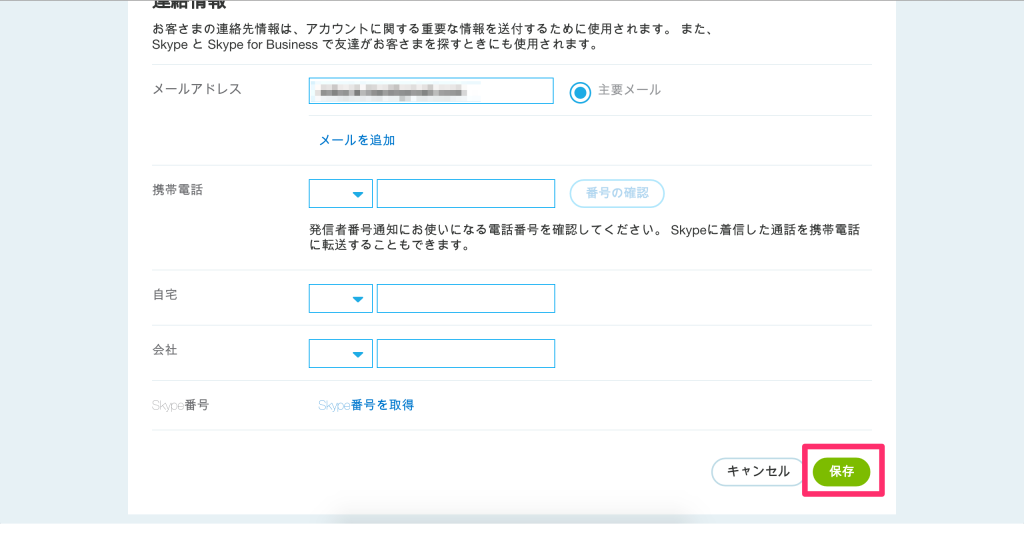Skype(スカイプ)アカウントの削除方法

こんにちは。
ライターのショウコです。
Skype(スカイプ)はアカウントを削除して退会しようとすると、その手続に困惑する方が多いようです。
その理由はSkype(スカイプ)には、アカウントの削除機能がついていないせいです。
使わなくなったアカウントをそのまま放置しておけばいいとお考えの方のいますが、データがサーバ上に保存されたままの状態になってしまいます。
手続きをすればアカウントを削除できますので、今回はその方法をお伝えしますね。
Skype(スカイプ)アカウントの削除方法
目次
- Skypeアカウントの終了を依頼する
- プロフィール情報を編集する
- アカウント情報を編集する
- まとめ
Skypeアカウントの終了を依頼する
Skypeアカウントを終了する場合、Skypeに連絡します。無料版をお使いの方は特に確認することはないのですが、有料版をお使いの方は以下のことを確認してから連絡をいれるようにしてください。
・すべての月額プランをキャンセルし、自動リチャージをキャンセルしていることを確認。
・Skypeクレジットの残高がないことを確認する。
Skypeアカウントを終了すると、連絡先、購入、履歴などSkypeアカウントに関連するすべてが失われますので、事前確認はしっかりしておいたほうがいいですね。
次に、Skypeカスタマサービスに連絡しアカウントを終了する旨を伝えます。
手続き後、名前が表示されないようになるには最大30日間かかる可能性があります。その後はSkypeで一切表示されなくなります。名前は、相手のお友達が削除しない限り、お友達の連絡先リストには表示されたままになります。ただし、連絡はできません。
プロフィール情報を編集する
Skypeでアカウントの終了を処理している間に、プロフィールの個人情報を編集できます。
プロフィール画像を変更したり、Skypeではもうアクティブにならないことをメッセージとして記載しておくこともできます。
別のアカウントを使用している場合は、新しいSkype名を記載することもできます。
ログイン状態を「オフライン」か「ログイン状態を隠す」に設定しておくといいかと思います。
その後あらゆる端末でSkypeからサインアウトします。
アカウント情報を編集する
https://secure.skype.com にサインインします。(サインインにはユーザ名やパスワードが必要です)
自分のプロフィールを表示し「編集」をクリックします。
名前や住所などを編集して、個人情報に関するものはすべて削除していきます。ただし、名前は空欄のままでは保存できない仕様となっているため、「姓」と「名」に適当な文字列を入力しておきます。
続けて、登録されている主要メールをほかのフリーメールなどに変更します。
現在のメールアドレスの下のフォームに新しいメールアドレスを入力し「主要メール」にチェックを入れます。さらに携帯電話、自体や会社の電話番号が登録されている場合も、合わせて削除しておきます。
個人情報の削除が完了したら、最後に「保存」をクリックしてください。
まとめ
Skype(スカイプ)アカウントの終了時にSkype(スカイプ)から確認がきます。
アカウントの終了後、メールアドレスは削除されます。
アカウントを終了するにはかなり手間がかかりますが、やむを得ない場合の参考にしてみてください。
インファクト編集部
最新記事 by インファクト編集部 (全て見る)
- 【Google Chat】グーグルチャットツールの使い方|Google Workspace - 2024年1月19日
- 【最新】Canva Docsの使い方|おしゃれで見やすい文章作成ツール - 2023年9月1日
- 【パラメーターとは】Googleアナリティクスでパラメーターの表示方法 - 2023年8月16日